Сервис «Кинозалы» доступен для использования только при наличии активной подписки на пакет «Единый». Проверить статус подписки. Оплатить подписку.
Просмотр фильмов с использованием сервиса доступен в двух форматах.
Владельцам оборудования моделей GS B520, GS B521, GS B522, GS B531M, B532M, GS В533М, GS E521L, GS E501, GS E502, GS U510, GS C591, GS C5911, А230 сервис «Кинозалы» доступен в новом формате. Каждый день на внутреннюю память приёмника или подключенный USB-накопитель с объемом памяти от 16 ГБ или внешний жёсткий диск загружается по 3 фильма, доступных для просмотра в любое время, без привязки к расписанию. Для загрузки фильмов на приёмник подключения к интернету не требуется.
Если модель вашего приёмника указана в списке поддерживающего сервис оборудования, но обновлённые «Кинозалы» вам ещё недоступны, обновите ПО приёмника.
Сервис также доступен* в формате киносеансов: ежедневно с интервалом в 60 минут транслируются 12 фильмов, каждый день добавляется по два новых фильма.
РАСПИСАНИЕ СЕАНСОВ ЭКРАН 10 КИНОЗАЛЫ ТРИКОЛОР (30ДЕКАБРЯ2022ГОДА) (ЧАСТЬ 1)
* Абонентам, чьё оборудование поддерживает приём сигнала только в формате MPEG-2, для использования сервиса рекомендуем обменять оборудование .
Для использования обновлённой версии сервиса необходимо использовать USB-накопитель или встроенную память вашего приёмника.
Модели приёмного оборудования со встроенной памятью:
| GS B531M | 8 |
| GS B532M | 8 |
| GS B533M | 16 |
| А230 | 1000 |
Если вы хотите иметь доступ к большему количеству фильмов или у вашего приёмного оборудования нет встроенной памяти, подключите к приёмнику флеш-накопитель (рекомендуемый объём памяти — от 16 Gb).
- Подключите накопитель в USB-разъём вашего приёмника (на задней или передней панели приёмника).
- На экране появится надпись «Диск подключен».
- Перед началом работы рекомендуется отформатировать накопитель.
- Внимание! В ходе форматирования все данные с накопителя будут стерты!
- Нажмите кнопку «МЕНЮ» на пульте, выберите раздел «Приложения» и нажмите кнопку «ОК» на пульте.
- Выберите приложение «Мультимедиа» и нажмите кнопку «ОК» на пульте.
- Выберите нужный накопитель. Нажимая кнопку «Вправо» на пульте, выберите функцию «Форматировать» и нажмите кнопку «ОК» на пульте.
- Выберите файловую систему EXT4, после этого нажмите «Форматировать». По окончании форматирования вы увидите надпись «Форматирование диска завершено».
- Для выхода из приложения используйте кнопку «ВЫХОД» на пульте.
Для запуска сервиса нажмите на пульте кнопку «КИНО»«КИНОЗАЛЫ» или зайдите в приложение «Кинозалы» через основное меню.
На экране будут показаны все доступные вам фильмы.
Кинозал от Триколор по интернету
Обращаем Ваше внимание:
- фильмы, отмеченные символом «₽» на постере — платные. Чтобы уточнить стоимость и начать просмотр, выберите фильм и следуйте инструкциям на экране. Внимательно ознакомьтесь с условиями доступа.
- фильмы без отметок на постере — бесплатные, уже загружены на приемник и доступны для просмотра в любое время.
- фильмы, отмеченные символом «Часы» на постере, транслируются по фиксированному расписанию. Вы можете установить напоминание, чтобы не пропустить начало сеанса.
Выбрав фильм, нажмите кнопку «ОК» на пульте; повторное нажатие позволит начать просмотр. Для выхода из режима просмотра нажмите кнопку «ВЫХОД» на пульте.
- во время работы сервиса не извлекайте USB-накопитель из разъёма и не выключайте ваш приёмник из сети!
- первые три фильма в сервисе «Кинозалы» будут доступны для просмотра с накопителя через 24 часа после его подключения.
- записанный на накопитель с помощью сервиса контент доступен для просмотра исключительно с приёмного оборудования.
Доступ к просмотру некоторых фильмов необходимо оплачивать. Стоимость указывается в карточке фильма и может различаться в зависимости от фильма.
Перед оплатой убедитесь, что фильм загружен на приёмник.
Оплатить просмотр фильма можно несколькими способами:
- с помощью СМС. Списание средств происходит с лицевого счёта мобильного телефона. Инструкция по оплате отображается в карточке фильма.
- на нашем сайте. Внести на счёт услуги сумму, указанную в карточке фильма, можно на сайте с помощью банковской карты или со счета мобильного телефона.
- если на Вашем личном счёте уже есть сумма, необходимая для оплаты услуги, вы можете перераспределить средства на счет нужной услуги в Личном кабинете абонента.
В течение нескольких минут после зачисления средств фильм будет доступен для просмотра. Соответствующее уведомление появится на экране вашего телевизора.
Сплит-системы Волгоград Сплит системы Волгоград Кондиционеры Волгоград Металлические двери Волгоград Строительство Волгоград Окна Волгоград
«Услуга доступна только на приемном оборудовании моделей GS 8300 (m,n), DRS 8300, GS 8302, GS 8304, GS 8305, GS 8306, HD 9303, GS 8306S Информация о модели указана на передней панели приемника.
Всем абонентам, использующим приёмное оборудование моделей GS-8300, GS-8300M, GS-8300N, включая входящий в его состав модуль, необходимо обновить программное обеспечение (далее по тексту — ПО) приёмного оборудования до версии 1.1.97 для приёмников и 0.8.27 для модулей.
Всем владельцам приёмного оборудования модели GS-8302 и входящего в его состав модуля необходимо обновить ПО до версии 0.20.30 для приёмников и 02.00.11 для модулей.
Инструкция по обновлению ПО>>После обновления ПО доступ к просмотру пакета «Кинозалы «Триколор ТВ» станет проще и удобнее.
Вместо 24 «Экранов» («Экран 1. Кинозалы», «Экран 2 Кинозалы»,….,»Экран 24. Кинозалы») в списке телеканалов «Триколор ТВ» появится новый интерфейс, позволяющий осуществлять просмотр фильмов пакета «Кинозалы «Триколор ТВ». Для включения интерфейса пакета «Кинозалы «Триколор ТВ» достаточно нажать на пульте дистанционного управления вашего приёмного оборудования в зависимости от его модели кнопку «Заказать фильм» или «SPLITFILE».
Для данной модели пульта ДУ – кнопка
«Split file»
Для данной модели пульта ДУ – кнопка
«Заказать фильм»
В зависимости от модели вашего приемного оборудования дизайн нового интерфейса пакета «Кинозалы «Триколор ТВ» может отличаться, при этом функциональные возможности интерфейсов идентичны.
Для начала просмотра фильма вам достаточно выбрать его название и подтвердить свой выбор нажатием кнопки «ОК» на пульте ДУ вашего приёмника.
Абонентам, использующим приёмное оборудование модели GS-8304, новый интерфейс пакета «Кинозалы «Триколор ТВ» будет доступен только после следующего обновления программного обеспечения. До этого момента им будут доступны «Экраны 1-24», представленные в списке телеканалов «Триколор ТВ».
Как проверить версию программного обеспечения.
Для того, чтобы проверить текущую версию программного обеспечения (ПО) вашего приёмника:
1. нажмите кнопку «MENU» на пульте дистанционного управления вашего приёмника
2. выберите на экране пункт «Status» и нажмите «OK».
Цифры в правой части строки «Версия программного обеспечения» обозначают текущую версию программного обеспечения вашего приёмника, например, на картинке ниже это версия программного обеспечения 1.0.157.
Для выхода из меню нажмите кнопку «Exit».
Как настроить пакет «Кинозалы «Триколор ТВ» для моделей приемного оборудования с версией ПО отличной от 1.1.97 и 0.20.30.
1. Убедитесь, что ваше приемное оборудование поддерживает стандарт MPEG-4 (к оборудованию с поддержкой стандарта MPEG-4 относятся следующие модели: GS-8300, GS-8300M, GS-8300N, GS-8302, GS-8304).
2. Проверьте версию программного обеспечения вашего приёмного оборудования и следуйте инструкции для вашей версии программного обеспечения.
Как настроить быстрый доступ к «Экранам» пакета «Кинозалы «Триколор ТВ».
Чтобы иметь возможность сразу переключать телевизор на один из «Экранов» пакета «Кинозалы «Триколор ТВ», не пролистывая каждый раз весь список телеканалов, настройте быстрый доступ, следуя инструкции.
1. Включите телевизор и приёмник. Перейдите в меню «Упорядочить избранное»: кнопка «Меню» на пульте ДУ приёмника -> пункт «Настройки» -> кнопка «OK» -> пункт «Упорядочить избранное» -> кнопка «OK». Экранное меню разделено на две части. В левой части находится перечень фаворитных списков, в правой — перечень телеканалов, входящих в выбранный список. Навигация между списками осуществляется кнопками «ВВЕРХ» и «ВНИЗ».
2. Для создания списка «Экранов» пакета «Кинозалы «Триколор ТВ» нажмите ЖЁЛТУЮ кнопку на пульте дистанционного управления приёмника. На открывшейся экранной клавиатуре наберите название «Кинозалы «Триколор ТВ» (или любое другое по вашему выбору). Для этого с помощью навигационных клавиш «ВВЕРХ», «ВНИЗ», «ВЛЕВО», «ВПРАВО» на пульте дистанционного управления выберите на экранной клавиатуре нужные буквы, осуществляя их ввод нажатием кнопки «ОК». После того как вы ввели название списка, нажмите ЗЕЛЕНУЮ кнопку на пульте дистанционного управления.
3. Созданный вами список добавится в перечень фаворитных списков, который расположен в левой части экрана меню «Упорядочить избранное». Выберите его, нажимая навигационную клавишу «ВНИЗ» до тех пор, пока список не будет выделен курсором, и нажмите кнопку «ОК». В правой части экрана появится полный список телеканалов.
Найдите телеканал, называющийся «Экран 1», используя для навигации клавиши «ВВЕРХ» и «ВНИЗ» на пульте дистанционного управления, и нажмите кнопку «ОК». Название телеканала исчезнет из списка в левой части экрана и появится в правой части экрана. Проведите подобные операции для остальных двадцати трёх «Экранов». После добавления всех телеканалов нажмите кнопку «EXIT».
Теперь, если в меню «Упорядочить избранное» вы выберете список «Кинозалы «Триколор ТВ», в правой части экрана вы увидите названия входящих в список телеканалов — «Экранов». Для выхода из меню нажмите кнопку «EXIT».
4. Для быстрого доступа к «Экранам» пакета «Кинозалы «Триколор ТВ» в режиме просмотра телевизора нажмите СИНЮЮ кнопку на пульте дистанционного управления. На экране в специальном окне откроется перечень фаворитных списков. Выберите список «Кинозалы «Триколор ТВ» нажатием клавиши «ВВЕРХ» на пульте дистанционного управления и нажмите кнопку «ОК». Теперь в списке ваших телеканалов отображаются только телеканалы из этого списка. Чтобы вернуться к просмотру всех телеканалов нажмите СИНЮЮ кнопку на пульте дистанционного управления и выберите список «Все ТВ».
Источник: titansplit.ru
Презентация, доклад Триколор ТВ представляет сервис «Кинозалы » Руководство пользователя
Вы можете изучить и скачать доклад-презентацию на тему Триколор ТВ представляет сервис «Кинозалы » Руководство пользователя. Презентация на заданную тему содержит 13 слайдов. Для просмотра воспользуйтесь проигрывателем, если материал оказался полезным для Вас — поделитесь им с друзьями с помощью социальных кнопок и добавьте наш сайт презентаций в закладки!
Презентации » Образование » Триколор ТВ представляет сервис «Кинозалы » Руководство пользователя




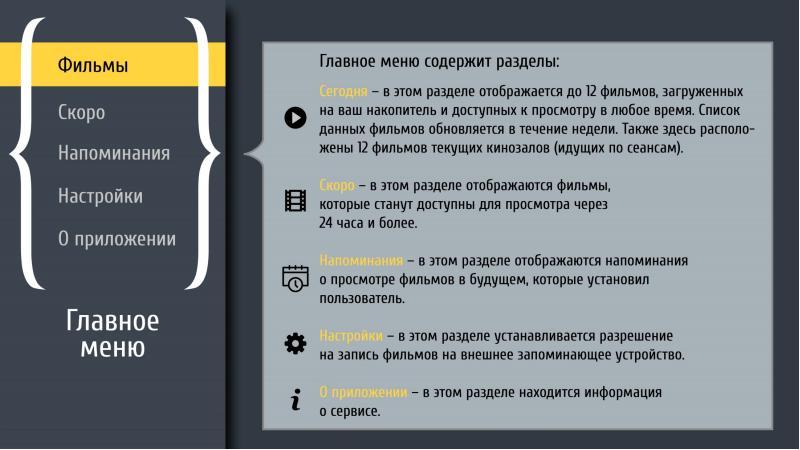
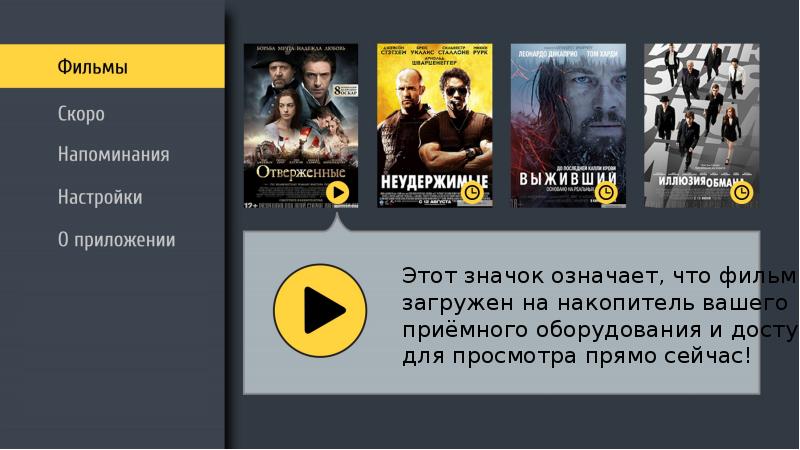
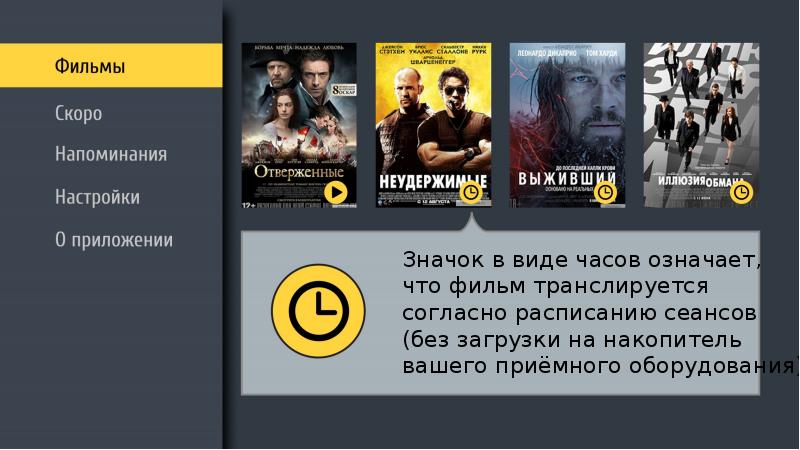
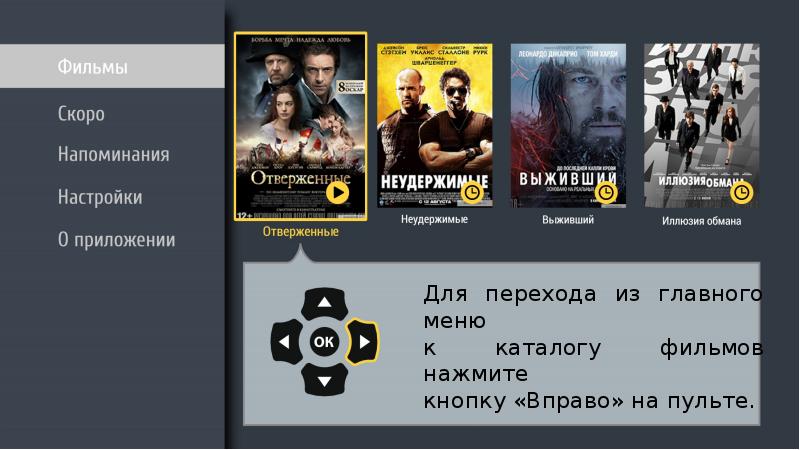
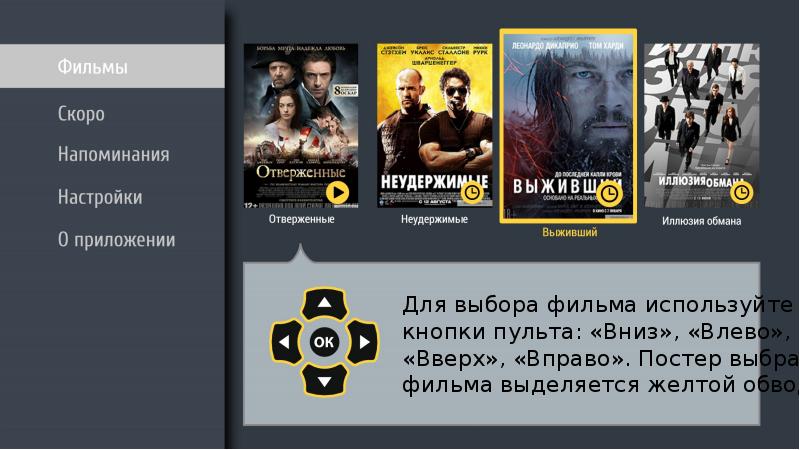
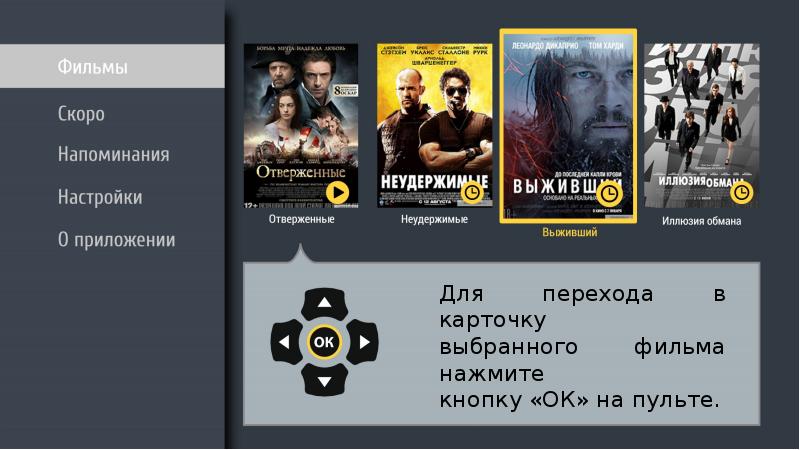



Слайды и текст этой презентации

Слайд 1
Описание слайда:
Триколор ТВ представляет сервис «Кинозалы» Руководство пользователя

Слайд 2
Описание слайда:

Слайд 3
Описание слайда:

Слайд 4
Описание слайда:
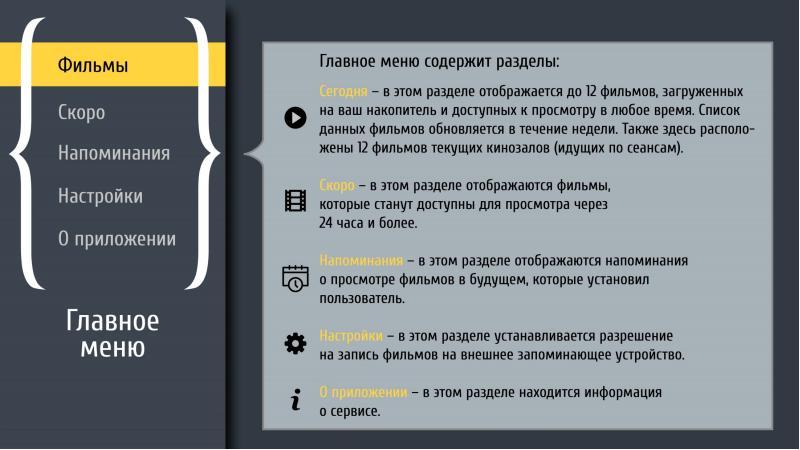
Слайд 5
Описание слайда:
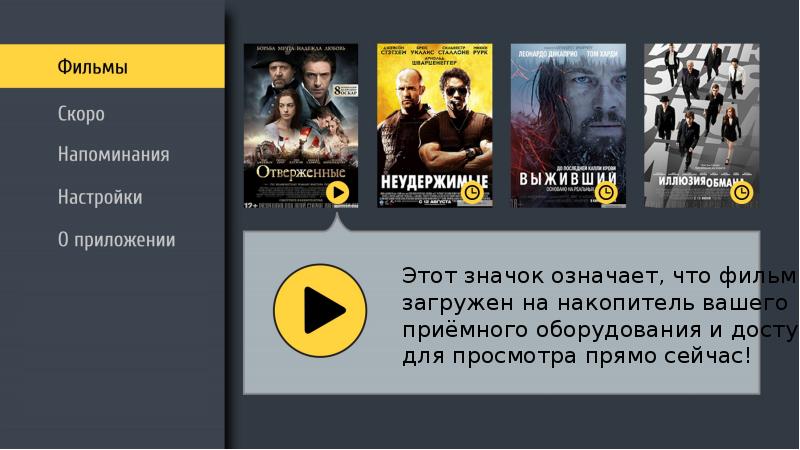
Слайд 6
Описание слайда:
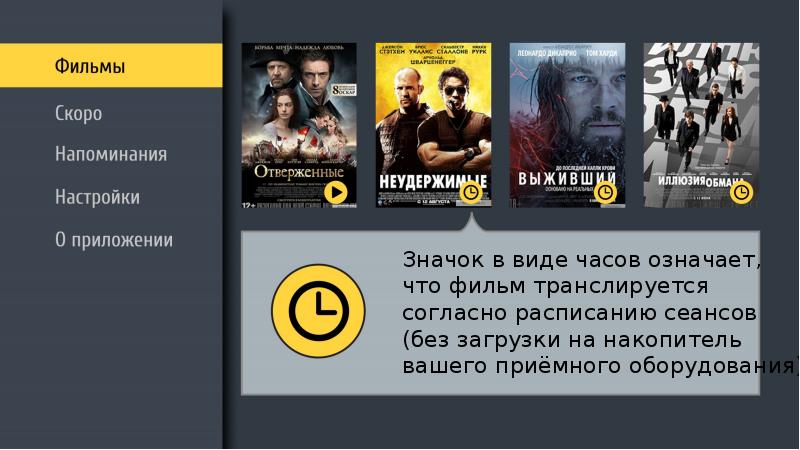
Слайд 7
Описание слайда:
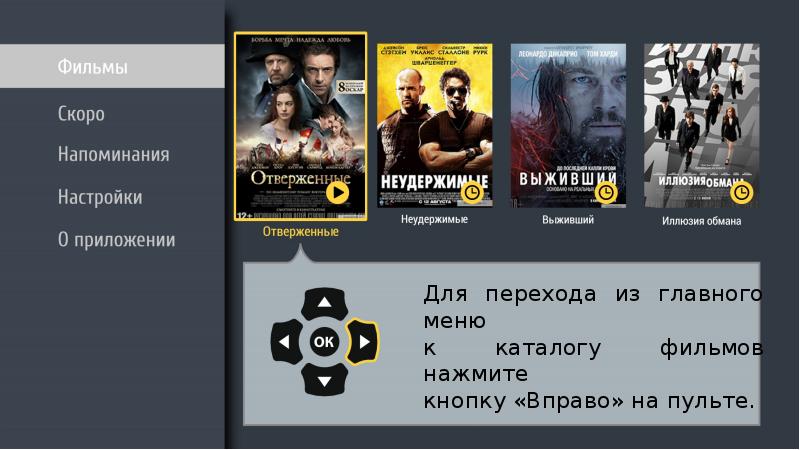
Слайд 8
Описание слайда:
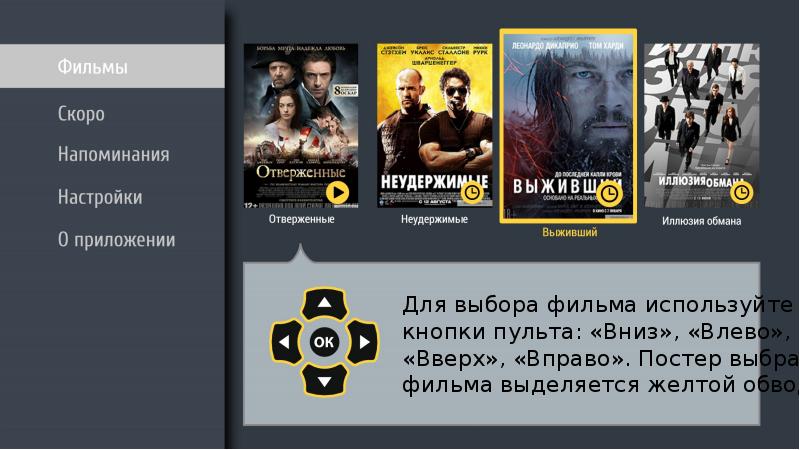
Слайд 9
Описание слайда:
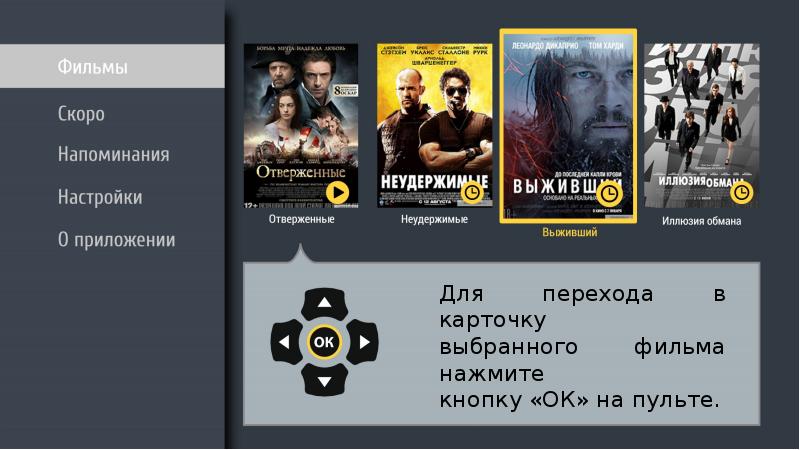
Слайд 10
Описание слайда:

Слайд 11
Описание слайда:

Слайд 12
Описание слайда:

Слайд 13
Описание слайда:
Скачать презентацию на тему Триколор ТВ представляет сервис «Кинозалы » Руководство пользователя можно ниже:
Похожие презентации
Уроки вежливости 2 класс
5759 просмотров
Совы (2 класс)
4604 просмотра
Города-герои Мурманск
2919 просмотров
Подземные воды 2 класс
2539 просмотров
ИНСТРУКЦИИ ПО ТЕХНИКЕ БЕЗОПАСНОСТ.
7113 просмотров
2769 просмотров
Берегите природу
5743 просмотра
Экологические проблемы Санкт-Пете.
3969 просмотров
Занятие по риторике вежливый отка.
7797 просмотров
Правописание удвоенных согласных .
2685 просмотров
Технология изготовления изделия (.
2220 просмотров
Классный час Зимующие птицы 1-4 к.
6888 просмотров
ОГЭ Русский язык. Практикум. Зада.
4267 просмотров
Вышивка крестом
5845 просмотров
Эволюция человека 11 класс
6437 просмотров
Возникновение Москвы
10133 просмотра
Предпосылки правомерного поведени.
3542 просмотра
Сочинения о любимой книге учащихс.
22137 просмотров
Что растёт на подоконнике и на кл.
3516 просмотров
Почвы. Охрана почв
3189 просмотров
Кроссворд-проверка «Второстепенны.
7162 просмотра
Редкие и исчезающие виды растений.
9123 просмотра
Профессия повар, кондитер
4928 просмотров
Морфемный и словообразовательный .
4604 просмотра
Птицы Красной книги
2203 просмотра
Джонатан Свифт Путешествие Гуллив.
4955 просмотров
Тема человек и книга в истории ци.
2043 просмотра
Репродуктивное здоровье человека .
4197 просмотров
Я и моя профессия – автомеханик
5391 просмотр
Речевое развитие детей с ТНР в иг.
2300 просмотров
194951 194940 194912 194919 194909 194933 194941 194948 194907 194923 194945 194910 194918 194929 194950 194906 194935 194942 194947 194922 194911 194934 194930 194913 194932 194946 194943 194944 194949 194936
Отправить презентацию на почту
Презентация успешно отправлена!
Ошибка! Введите корректный Email!
Отменить Отправить
Обратная связь
Если не удалось найти и скачать доклад-презентацию, Вы можете заказать её на нашем сайте. Мы постараемся найти нужный Вам материал и отправим по электронной почте. Не стесняйтесь обращаться к нам, если у вас возникли вопросы или пожелания:
Не стесняйтесь обращаться к нам, если у вас возникли вопросы или пожелания:
Мы в социальных сетях
Социальные сети давно стали неотъемлемой частью нашей жизни. Мы узнаем из них новости, общаемся с друзьями, участвуем в интерактивных клубах по интересам
Что такое Myslide.ru?
Myslide.ru — это сайт презентаций, докладов, проектов в формате PowerPoint. Мы помогаем учителям, школьникам, студентам, преподавателям хранить и обмениваться своими учебными материалами с другими пользователями.
Источник: myslide.ru